Comment ajouter/supprimer un total dans un tableau croisé dynamique ?
Les totaux généraux s’affichent automatiquement lorsque vous créez un tableau croisé dynamique. Mais parfois, vous pourriez les trouver non pertinents ou moins importants selon vos rapports. Voici un exemple. Nous avons une comparaison des ventes de 2 années consécutives 2018 et 2019.
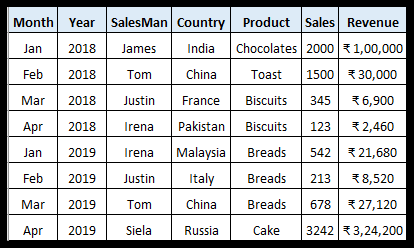
Voici ce qui se passe lorsque nous créons un tableau croisé dynamique.
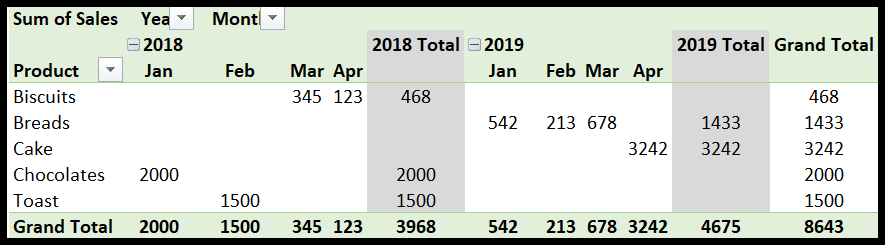
Maintenant, ici, vous constaterez que la colonne du total général n’est pas pertinente ou, en d’autres termes, ne conclut rien en comparant deux années consécutives. Suivez les étapes ci-dessous pour supprimer les totaux généraux du tableau croisé dynamique.
- Tout d’abord, cliquez n’importe où sur le tableau croisé dynamique pour activer l’onglet Conception.

- Après cela, cliquez sur l’onglet Conception du ruban et recherchez les totaux généraux.
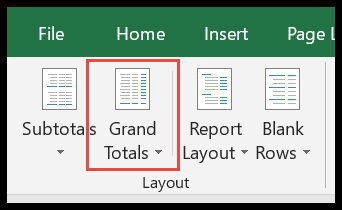
- Vous trouverez ici quelques options.
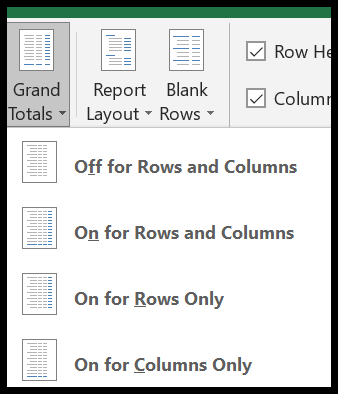
- À partir de là, vous pouvez choisir l’option d’ajouter ou de supprimer des totaux généraux
- Désactivé pour les lignes et les colonnes : cliquez dessus pour supprimer les totaux généraux pour les lignes et les colonnes.
- Activé pour les lignes et les colonnes : si vous avez masqué ou supprimé vos totaux généraux, vous pouvez les rétablir à l’aide de cette option.
- Activé pour les lignes uniquement – Si vous souhaitez afficher les totaux généraux uniquement pour les lignes.
- Activé pour les colonnes uniquement : cela affichera les totaux généraux pour vos colonnes uniquement.
Plus de didacticiels sur les tableaux croisés dynamiques
⇠ Retour au didacticiel sur le tableau croisé dynamique